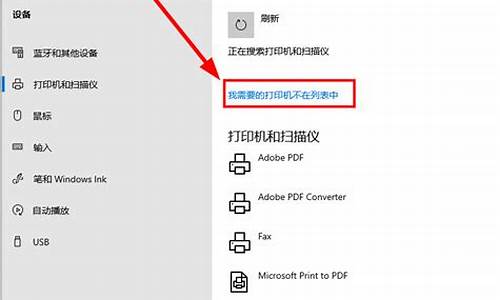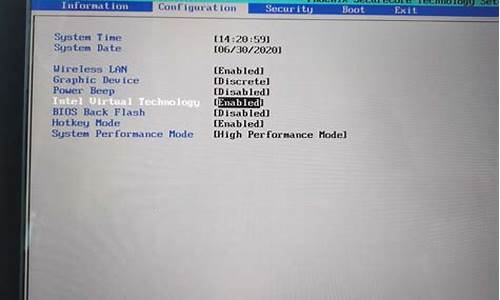u盘写保护无法格式化怎么办win10_u盘写保护无法格式化怎么办win7
1.win10系统所有usb都被写保护怎么取消(所有usb接口没反应怎么办)
2.Win10如何移除U盘提示“写保护”

一位win10系统电脑用户反馈说U盘写入扇区出错,介质受写保护,导致U盘固件系统错误,不可读取。U盘的文件系统已经改变为RAW系统,不是34位及64位系统所能识别的格式。那么该如何解决此问题呢?我们需要重新对磁盘进行专业格式化整理,恢复扇区即可正常。有需要的用户可以一起阅读下文教程。
具体方法如下:
1、在win10系统桌面上,空白处,右键,新建-文本文档;
2、双击打开新建文本文档;
3、复制下面代码,粘贴上去:
WindowsRegistryEditorersion5.00
[HKEY_LOCAL_MACHINE\SYSTEM\urrentControlSet\Control\StorageDeicePolicies]WriteProtect=dword:00000000
4、单击文件,另存为:win10.reg。再确定;
5、双击win10.reg,再单击是,再确定。然后电脑重启即可。
关于Win10系统电脑U盘写入扇区出错的恢复方法介绍到这里了,有需要的用户一起进行简单设置吧。
win10系统所有usb都被写保护怎么取消(所有usb接口没反应怎么办)
很多小伙伴都遇到过win10系统u盘被写保护无法格式化操作的困惑吧,一些朋友看过网上零散的win10系统u盘被写保护无法格式化操作的处理方法,并没有完完全全明白win10系统u盘被写保护无法格式化操作是如何解决的,今天小编准备了简单的解决办法,只需要按照如果你的U盘如我简介中说的那样,有一个自带的物理写保护的小开关,就观察一下是不是已经将开关设定在了开的状态,我们只需将开关移动到另一边即可关闭U盘写保护功能的顺序即可轻松解决,具体的win10系统u盘被写保护无法格式化操作教程就在下文,一起来看看吧!
方法一: 如果你的U盘如我简介中说的那样,有一个自带的物理写保护的小开关,就观察一下是不是已经将开关设定在了开的状态,我们只需将开关移动到另一边即可关闭U盘写保护功能,如图:
u盘写保护怎么去掉?u盘被写保护无法格式化操作的解决方法
方法二:通过命令解除写保护
1、打开运行对话框(快捷键Win+R)输入“cmd"回车,弹出命令提示符对话框输入命令:cacls G:\ /p everyone:f 如图所示:
u盘写保护怎么去掉?u盘被写保护无法格式化操作的解决方法
2、在输入命令完是会询问”是否(Y/N)"输入Y就可以了。这时需要把U盘重新插一下,然后就去除了U盘的写保护(此方法只适用于NTFS格式的U盘写保护)。
u盘写保护怎么去掉?u盘被写保护无法格式化操作的解决方法
方法三:利用第三方工具
1、在网上下载一个u盘去掉写保护工具USBCleaner;
2、打开该软件,在软件的其他功能里有一个“移除写保护”功能;
3、选择需要去除写保护的U盘,然后点击“移除写保护”按钮即可!
u盘写保护怎么去掉?u盘被写保护无法格式化操作的解决方法
以上便是 给大家分享的关于u盘被写保护后的有效解决方法!
Win10如何移除U盘提示“写保护”
u盘现在已经是很多商务人士必不可少的产品了,那么在使用u盘的时候发现所有usb都被写保护了怎么办呢?别着急,下面就来讲讲win10系统所有usb都被写保护怎么取消.
使用电脑总会遇到五花八门的问题,这不今天就提示U盘被写保护了,接下来跟各位讲解win10系统所有usb都被写保护怎么取消。
1.首先请考虑U盘上的写保护开关是否已关闭。同样,对于使用手机SD卡的用户,他们还应注意界面上的写保护开关。只有将其关闭,才能正常执行读取和写入操作。
2.当计算机可以正常识别U盘时,我们可以尝试修复一次U盘。右键单击USB驱动器号,然后从弹出菜单中选择“属性。
3.然后在打开的“属性窗口中,切换到“工具选项卡。
4.然后单击“检查按钮。
5.等待驱动器扫描完成。
6.如果发现错误,会出现修复按钮,点击修复就可以了。
现在知道win10系统所有usb都被写保护怎么取消了吧,是不是很简单呢?
众所周知,大家为了保证文件的安全,很多人都给自己的Win10电脑增加了写保护功能,那么大家知道Win10如何移除U盘提示“写保护”呢?下面一起来看看!
1。打开注册表编辑器,依次点开:HKEY_LOCAL_MACHINESYSTEMCurrentControlSetControlStorageStorageDevicePolicies,把注册值Writeprotect的数值数据改为0,若没有该项则新建一个,默认数值数据为0即可;
2。以管理员身份运行命令提示符,执行diskpart;
3。稍候片刻,进入diskpart后,执行如下图命令:
list disk
4。从容量上应该可以判断目标U盘,执行如下命令选取U盘(如下图):
select disk n(n指代U盘序号,从上图列表中确定,本文示例选2)
5。选好后,执行如下图命令:
attributes disk clear readonly
6。此时“只读”即“写保护”应该已经被清除,可运行以下命令来验证(如上图):
attributes disk
如果想恢复U盘“写保护”状态,在diskpart下执行“attribute disk set readonly”即可,如下图 ——
声明:本站所有文章资源内容,如无特殊说明或标注,均为采集网络资源。如若本站内容侵犯了原著者的合法权益,可联系本站删除。